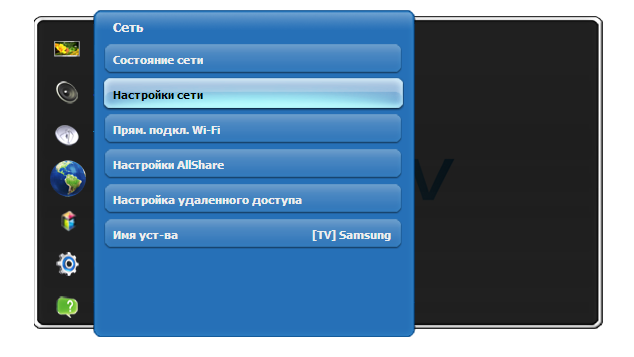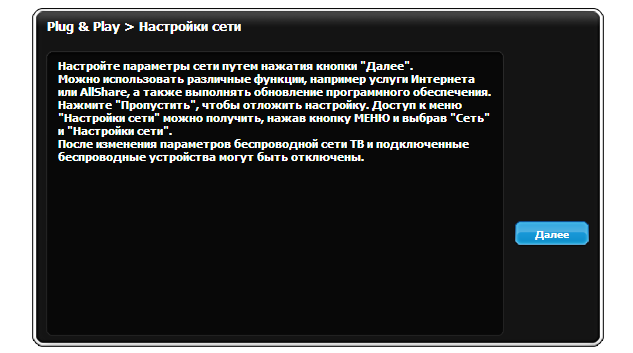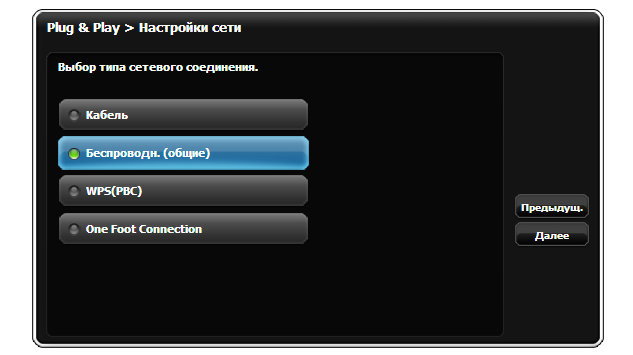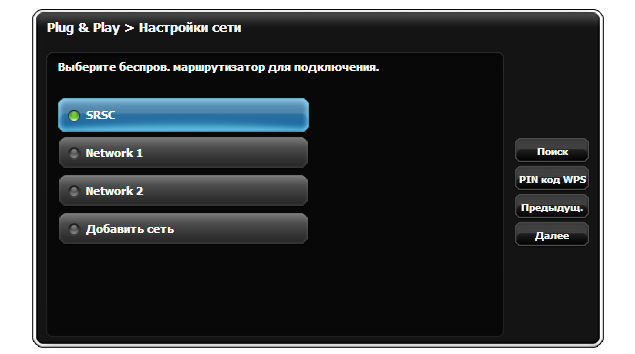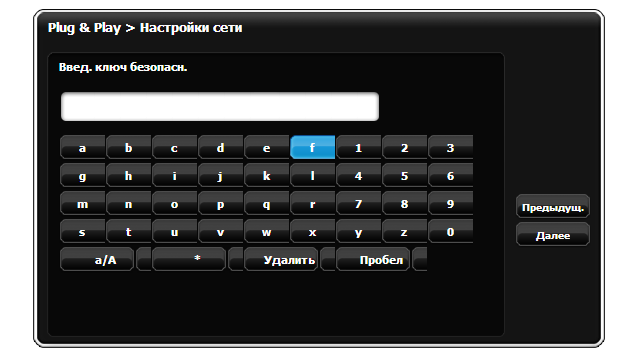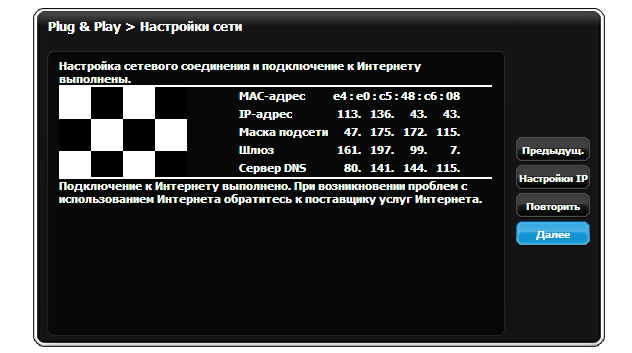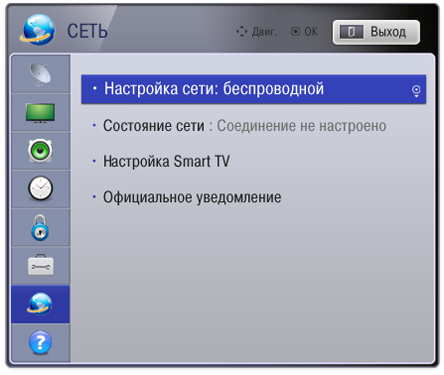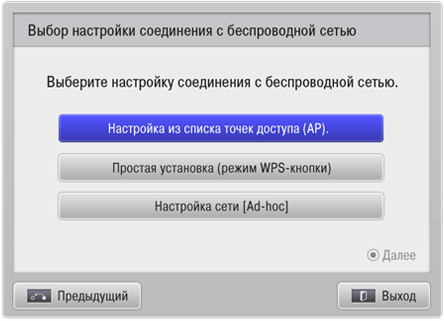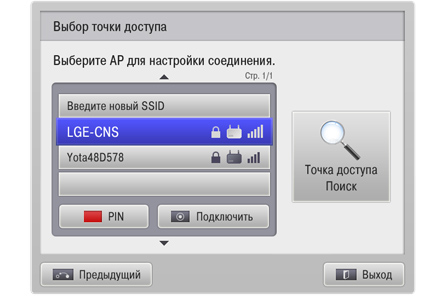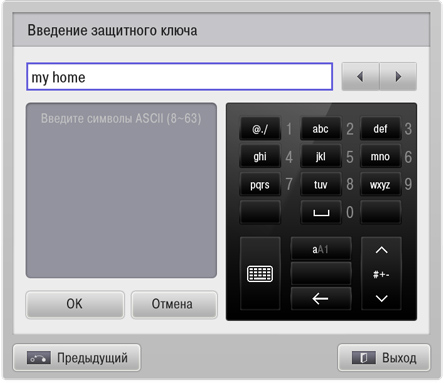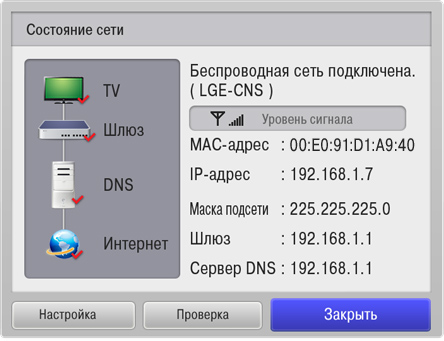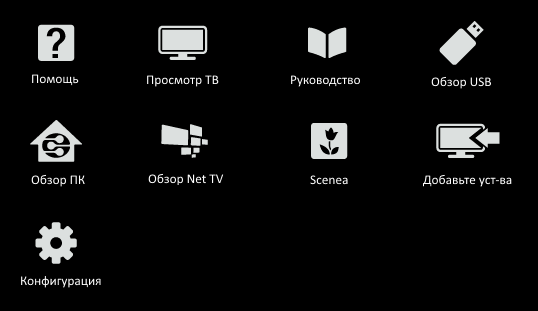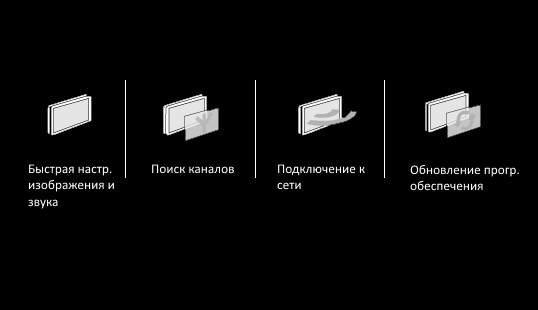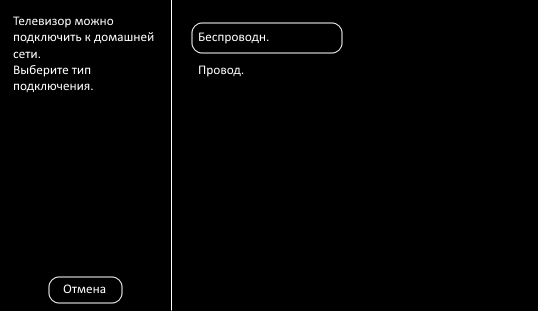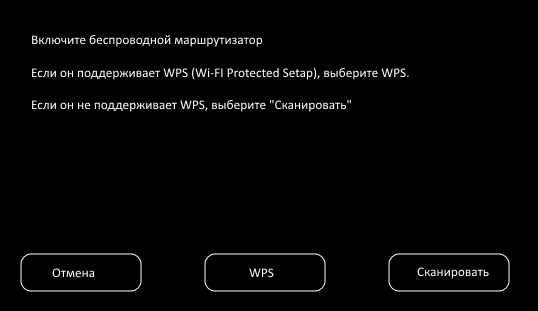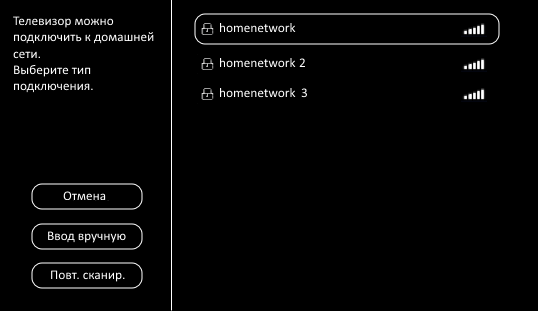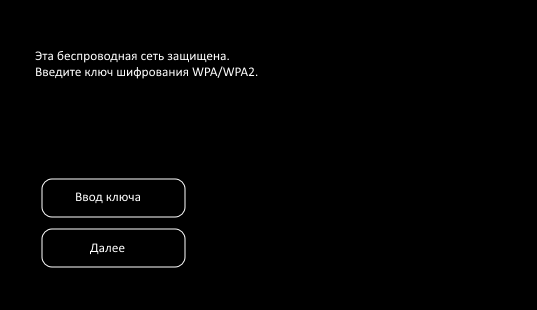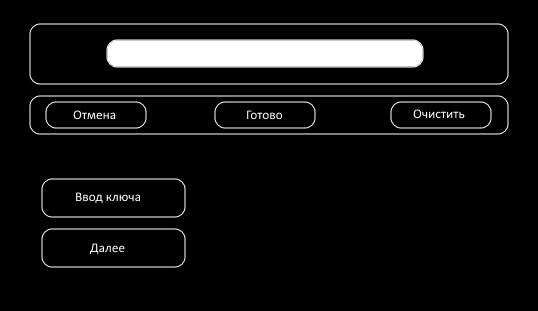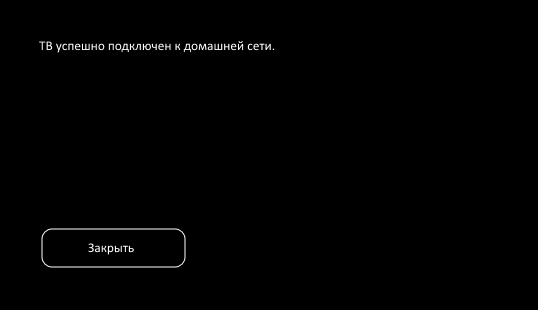- Частным лицам
- Помощь и поддержка
- Домашний билайн
- Домашний интернет
- Настройка роутера
- Инструкции по подключению устройств к Wi-Fi-сети роутера
- Подключение телевизоров с функцией Smart TV к Wi-Fi-сети роутера
- Сверьтесь с «Руководством пользователя» телевизора, присутствует ли в вашей модели встроенный модуль Wi-Fi..
- С помощью пульта дистанционного управления зайдите в меню телевизора. Выберите раздел Сеть → Настройки сети.
- Появится окно с инструкцией. Нажмите Далее
- Выберите беспроводной тип подключения. Нажмите Далее
- Из списка найденных телевизором сетей выберите wi-fi сеть с вашим названием. Современные роутеры способны создавать две сети:
- на 2,4 ГГц — широко распространенная, но зашумленная частота
- на 5 ГГц — более скоростная частота, но с меньшим радиусом действия Wi-Fi
Если ваш телевизор видит сеть, работающую на частоте 5 ГГц (например, Beeline_5G_XXXXXX), рекомендуем выбрать ее. Если вы подключились к сети 5 ГГц, но радиус действия Wi-Fi для вас недостаточен переключитесь на сеть 2,4 ГГц (например, Beeline_2G_XXXXXX). Выберите сеть, нажмите «Далее» или кнопку «ОК».
- Если у вас защищенная wi-fi сеть введите с помощью пульта пароль к ней и нажмите Далее
- При успешном подключении появится окно с сообщением об выполненных настройках.
- Сверьтесь с «Руководством пользователя» телевизора, присутствует ли в вашей модели встроенный модуль Wi-Fi.
- С помощью пульта дистанционного управления зайдите в меню телевизора. Выберите раздел Сеть → Настройка сети: беспроводной.
- В появившемся окне выберите Настройка из списка точек доступа (AP):
- Из списка найденных телевизором сетей выберите wi-fi сеть с вашим названием. Современные роутеры способны создавать две сети:
- на 2,4 ГГц — широко распространенная, но зашумленная частота
- на 5 ГГц — более скоростная частота, но с меньшим радиусом действия Wi-Fi
Если ваш телевизор видит сеть, работающую на частоте 5 ГГц (например, Beeline_5G_XXXXXX), рекомендуем выбрать ее. Если вы подключились к сети 5 ГГц, но радиус действия Wi-Fi для вас недостаточен переключитесь на сеть 2,4 ГГц (например, Beeline_2G_XXXXXX). Выберите сеть, нажмите «Далее» или кнопку «ОК».
- Если у вас защищенная wi-fi сеть введите с помощью пульта пароль к ней и нажмите ОК
- Телевизор проверит настройки сети и выведет на экран результат подключения.
- Сверьтесь с «Руководством пользователя» телевизора, присутствует ли в вашей модели встроенный модуль Wi-Fi.
- Нажмите на пульте дистанционного управления кнопку Домик для входа в главное меню. Выберите раздел Конфигурация.
- Выберите Подключение к сети и нажмите кнопку OK на пульте.
- Выберите беспроводной тип подключения. Нажмите на пульте кнопку ОК.
- Выберите Сканировать.
- Из списка найденных телевизором сетей выберите wi-fi сеть с вашим названием. Современные роутеры способны создавать две сети:
- на 2,4 ГГц — широко распространенная, но зашумленная частота
- на 5 ГГц — более скоростная частота, но с меньшим радиусом действия Wi-Fi
Если ваш телевизор видит сеть, работающую на частоте 5 ГГц (например, Beeline_5G_XXXXXX), рекомендуем выбрать ее. Если вы подключились к сети 5 ГГц, но радиус действия Wi-Fi для вас недостаточен переключитесь на сеть 2,4 ГГц (например, Beeline_2G_XXXXXX). Выберите сеть, нажмите «Далее» или кнопку «ОК».
- Если у вас защищенная wi-fi сеть, потребуется ввести пароль. Выберите Ввод ключа и нажмите кнопку OK.
- Введите ключ шифрования с помощью цифровых кнопок пульта ДУ или нажмите кнопку OK для использования экранной клавиатуры. После ввода ключа шифрования выберите Готово и нажмите кнопку OK для подтверждения.
- Когда ключ шифрования будет принят, выберите Далее и нажмите кнопку OK.
- Подождите. Подключение телевизора к домашней сети может занять некоторое время. При успешном подключении появится окно с сообщением об выполненных настройках.
Ваш телевизор подключен к домашней сети.
- Сверьтесь с «Руководством пользователя» телевизора, присутствует ли в вашей модели встроенный модуль Wi-Fi.
- С помощью пульта дистанционного управления зайдите в меню телевизора.
- Найдите в меню раздел отвечающий за настройки сети. Раздел может находиться как в основном меню, так и быть в составе раздела настроек телевизора. Название может различаться, например, Сеть, Сетевые настройки, Подключение к сети.
- Если телевизор спросил вас о типе сетевого соединения, к которому вы собираетесь подключиться, выберите беспроводное.
- Телевизор автоматически выполнит поиск доступных беспроводных сетей, либо предложит на выбор – подключение WPS или сканирование. Выберите вариант проведения сканирования и дождитесь результата поиска сети.
- Из списка доступных для подключения сетей выберите сеть с вашим названием. Современные роутеры способны создавать две сети:
- на 2,4 ГГц — широко распространенная, но зашумленная частота
- на 5 ГГц — более скоростная частота, но с меньшим радиусом действия Wi-Fi
Если ваш телевизор видит сеть, работающую на частоте 5 ГГц (например, Beeline_5G_XXXXXX), рекомендуем выбрать ее. Если вы подключились к сети 5 ГГц, но радиус действия Wi-Fi для вас недостаточен переключитесь на сеть 2,4 ГГц (например, Beeline_2G_XXXXXX). Выберите сеть, нажмите «Подключение» или кнопку «ОК». Если сеть защищена, то появится окно ввода пароля. С помощью пульта и экранной клавиатуры введите ключ безопасности от вашей сети. Подтвердите ввод.
- Подключение будет выполняться некоторое время. При успешном завершении настройки телевизор сообщит об этом сообщением на экране. Настройка завершена.
Процесс подключения к wi-fi сети схож для телевизоров различных моделей. Если с помощью данной инструкции вам не удалось подключиться, рекомендуем ознакомиться с инструкциями выше и действовать по аналогии с ними.
Тарифы на Домашний интернет в Москве
для дома 100 ›
100
Мбит/сек
Wi-Fi-роутер
не входит в тариф
В тариф не входит Wi-Fi-роутер. Вы можете взять Wi-Fi-роутер в аренду за 100,00 ₽/мес!
Для дома 500 Хит ›
500
Мбит/с
Wi-Fi-роутер
не входит в тариф
В тариф не входит Wi-Fi-роутер. Вы можете взять Wi-Fi-роутер в аренду за 100,00 ₽/мес!
Игровой Премиум ›
600
Мбит/с
Wi-Fi-роутер
не входит в тариф
В тариф не входит Wi-Fi-роутер. Вы можете взять Wi-Fi-роутер в аренду за 50,00 ₽/мес!
Домашний интернет с ТВ и мобильной связью ещё выгоднее
Последнее время люди все чаще интересуются — как подключить Билайн ТВ к телевизору. В компании Beeline позаботились о том, чтобы процесс пользования услугой и регистрации не занимал много времени, а клиент получал доступ к телевидению без особой нагрузки для кошелька. Ниже рассмотрим особенности предложения, как работает Билайн ТВ на телевизоре, и что необходимо для его подключения. Приведенной инструкции будет достаточно для выполнения настройки без привлечения специалистов.
Что такое Билайн ТВ
Последние годы набирает обороты онлайн-телевидение, позволяющее подключаться без подведения специального кабеля путем регистрации через Интернет. Билайн TV – одно из таких предложений. Это телевидение нового поколения, открывающее доступ к сотням лучших каналов, фильмов и мультфильмов с возможностью покупки дополнительных пакетов (Спортивный, Детский, Для взрослых, Настрой Кино и других). Подробный перечень предложений легко посмотреть в разделе Пакеты программы.
Мобильные абоненты могут подключить телевидение Билайн к телевизору и бесплатно пользоваться пакетом Стартовый в течение одного месяца. При регистрации по почтовому ящику не обойтись без указания сведений банковской карты. Такая опция не доступна пользователям тарифов Домашний Интернет и ТВ, а также Все в одном. Также не получится зарегистрироваться по e-mail пользователям с iOS.
Как подключить Beeline TV к телевизору
Перед тем как смотреть Билайн ТВ на телевизоре, важно разобраться с особенностями его подключения. Предварительно сделайте такие шаги:
- Убедитесь, что Билайн ТВ подключен к дому. Это легко сделать на сайте или набрав номер телефона 8-800-70-080-00 .
- Определитесь с тарифным планом домашних услуг и дополнительными пакетами каналов.
- Оставьте заявку, чтобы специалисты могли подключить вас к Интернету и ТВ. При одновременном подключении двух услуг плата за настройку не взимается. Пользователи, которые подключены к Домашнему Интернету, делают эту работу самостоятельно.
С помощью приставки
Чтобы включить Билайн ТВ на телевизоре без технологии Смарт, потребуется приставка. Ее можно получить в бесплатную аренду или приобрести у провайдера. Все оборудование компании гарантирует высокую четкость изображения в HD качестве.
Подключение к роутеру
Как только приставка получена, можно настроить ТВ Билайн на телевизоре. Алгоритм действий такой:
- Подключите роутер (к примеру, D-Link DES-1005D) к сети 220 В через адаптер.
- Достаньте из коробки с приставкой кабель и включите его в любой из доступных портов.
- Включите в другой порт устройства Интернет-кабель, который провел провайдер в дом или квартиру.
- Соедините маршрутизатор с приставкой. Для этого необходимо подключить к приставке порт Network.
- Подключитесь к ТВ. Как вариант, можно использовать кабель типа «тюльпан» или HDMI. В первом случае будьте внимательны и соблюдайте маркировку по цвету. Если неправильно подключить провода (к примеру, перепутать звук и видео), Билайн телевидение показывать не будет.
- Включите приставку путем нажатия кнопки Power на передней панели и проверьте, что загорелся индикатор Link.
- Убедитесь в правильном свечении индикаторов. Подключение Билайн ТВ через роутер сделано правильно, если на передней панели горит кнопка питания, а также индикаторы возле номера порта и сетевого кабеля. На всякий случай: https://beelinex.ru/kak-nastroit-router/

Активация
Чтобы пользоваться приставкой, ее необходимо активировать. Для этого сделайте следующие шаги:
- Войдите в личный кабинет Beeline TV, перейдите в раздел продукты, а там выберите раздел Домашнее ТВ и войдите в Тарифы.
- Укажите выбранный план и жмите К подключению.
- Выберите необходимые пакеты с каналами и еще раз кликните К подключению.
- При наличии оборудования жмите Уже есть приставка, а при ее отсутствии выберите Пока нет приставки.
- При наличии ТВ-приставки укажите MAC-адрес устройства и четыре последних цифры серийника.
- Кликните на кнопку Применить параметры.

Теперь можно смотреть ТВ от Билайн на телевизоре с учетом выбранного тарифа. В дальнейшем вы вправе вносить изменения в пакеты, добавлять каналы или отключать подписку, если в ней нет необходимости.
Как подключить TV Смарт
Перед тем как подключить роутер Билайн к телевизору ЖК, обратите внимание на модель своего ТВ. Если в нем предусмотрена технологи Smart, соединение возможно с помощью WiFi после установки специального приложения. Для начала настройте маршрутизатор, задайте логин и пароль беспроводной сети. После этого можно переходить к соединению ТВ и роутера по Вай-Фай. Приведем инструкцию для разных ТВ.
Самсунг
Для начала рассмотрим, как выполнить настройку роутера для Билайн ТВ на Самсунг. Алгоритм такой:
- войдите в меню и перейдите в раздел Сеть.
- перейдите в Настройки сети;
- изучите инструкцию и жмите Далее;
- выберите беспроводное подключение и переходите дальше;
- в перечне найдите свою WiFi-сеть;
- введите установленный пароль.
После этого можно разобраться с вопросом, как установить приложение Билайн ТВ на телевизор. Для этого необходимо подключить телевизор к Интернету по рассмотренной выше схеме. После этого сделайте такие шаги:
- жмите на кнопку Smart Hub;
- войдите в Samsung App;
- отыщите приложение Билайн ТВ с помощью поиска;
- установите программу.
Теперь можно в любой момент запускать программу Билайн ТВ для телевизора и наслаждаться просмотром.
LG
Если под рукой телевизор LG, алгоритм действий будет немного иным. Сделайте следующее:
- войдите в меню, а там найдите пункт Сеть;
- перейдите в него и выберите раздел Настройка сети: беспроводной;
- кликните на пункт Настройка из списка точек доступа (АР);
- в перечне WiFi-сетей найдите свою;
- жмите на нее и укажите пароль;
- дождитесь проверки и сообщения об успешном соединении.

- подключите ТВ к Интернету;
- войдите в LG Smart TV путем нажатия на клавишу Recents/Home;
- перейдите в LG Content Store;
- отыщите программу Билайн с помощью поиска.
Теперь остается скачать приложение Билайн ТВ на телевизор и наслаждаться просмотром передач.
Другие телевизоры
При желании можно подключить к Вай-Фай и другие телевизоры, к примеру, Филипс 6008т 60, к моделям Sony и т. д. Принцип действия во всех случаях почти идентичный — переход Настройки, подключение к сети и ввод пароля. После этого остается установить приложение и входить в него для просмотра телевидения.
Регистрация
Для просмотра телевидения в режиме онлайн необходима регистрация в Билайн ТВ. Здесь доступно несколько вариантов:
- Абоненты мобильной сети Beeline могут зарегистрироваться по телефону с получение СМС и ПИН-кода. Также допускается регистрация с помощью пароля от личного кабинета.
- Клиенты других операторов связи должны регистрироваться по e-mail, куда также приходит ПИН-код.
- Пользователи услуги Домашний Интернет Билайн могу подключить опцию по номеру договора, телефону или паролю от ЛК.
При наличии подключения ТВ и Домашнего Интернета регистрация доступна по номеру договора. После ввода номера прописывается пароль от ЛК.
Сколько телевизоров можно подключать
Клиенты провайдера часто спрашивают, можно ли подключить 2 телевизора Билайн ТВ для одновременного просмотра. Это легко сделать. Компания предлагает услугу Мультирум, которая не требует платы за подключение. При этом разрешается подключить два, три или даже четыре устройства. Минус в том, что для каждого телевизора предусматривается своя приставка.
При подключении до четырех телевизоров дома можно смотреть разные телеканалы. Для подключения Мультирум нужна только приставка с жестким диском и возможности записи для одного ТВ, а также дополнительные ТВ-приставки для остального оборудования. Ресивер можно настроить самому или обратиться за помощью к специалисту.
В случае подключения по Вай-Фай можно включать до пяти устройств. При этом возникает вопрос, как подключить второй телевизор к Билайн ТВ. Для этого требуется ввести номер или почтовый ящик, а после указать полученный PIN на новом устройстве. Таким способом можно подключить несколько девайсов, а после настроить каналы по собственному предпочтению.
Если появились проблемы: телефон горячей линии телевидение и интернет, почему не работает приставка.
Настройка
В завершении рассмотрим, как настроить Билайн ТВ на телевизоре. Весь процесс максимально прост и подразумевает выполнение рассмотренных выше шагов. Пользователь должен подключить услугу и оборудование, активировать ТВ-приставку и зарегистрироваться в сети. На Смарт телевизорах необходимо установить виджет для просмотра.
Таким способом человек подключается к системе и может просматривать каналы. Изменение тарифа или добавление каналов доступно через личный кабинет. Что касается программы, в ней можно менять очередность каналов и вносить другие изменения с учетом личных предпочтений.
Если приложение Билайн ТВ не работает, причина может быть в отсутствии Интернета, неправильной настройке роутера или сбоях в работе приставки. Еще раз проверьте правильность подключения оборудования и целостность проводов. Иногда достаточно перенести роутер ближе, чтобы улучшить качество подключения. Если не удается решить вопрос своими силами, всегда можно связаться с техподдержкой по телефону 8-800-70-080-00.
Итоги
Теперь вы знаете, как подключить Билайн ТВ к телевизору, возможно ли соединение сразу нескольких устройств и что для этого необходимо. При правильном подходе выполнение изложенных выше работ не вызывает трудностей и все мероприятия можно реализовать без привлечения работников компании.
Компания Билайн уже давно перестала восприниматься только как оператор сотовой связи. Сейчас это довольно востребованный провайдер, который помимо всего прочего, предлагает пользователям приложение Билайн ТВ. Приложение объединяет подписки популярных платформ-медиатек, телевизионные каналы, короткометражки и контент для взрослых.
Важно! Чтобы устанавливать приложение Билайн на телевизор, необязательно быть клиентом Билайн. Сервис работает с любым Интернет-провайдером. Для установки его на Смарт ТВ достаточно:
- Иметь телевизор LG с функцией Смарт ТВ. Обращаем внимание, что установить приложение Билайн получится только на тот телевизор LG Смарт, который был выпущен после 2016 года. Если телевизор LG Смарт выпущен раньше, то установить Билайн ТВ, как вариант, можно с помощью андроид-приставки, которую можно взять в аренду у компании Билайн.
- Иметь высокоскоростной интернет со скоростью от 10 мбит/с.
- Иметь подписку на Билайн Смарт ТВ. Подписку можно оформить на сайте, зарегистрировавшись там. Для регистрации на сайте для абонентов Билайн понадобится номер мобильного телефона, для других абонентов – адрес электронной почты, пользователи домашнего интернета от Билайна могут предоставить номер договора.
Рассмотрим более подробно, как подключить Билайн ТВ на телевизорах LG:
- Нажмите на пульте управления от ТВ на кнопку с изображением домика, вы попадете в главное меню.
- Выберите из списка приложений официальный магазин LG Content Store и перейдите в него.
- В поисковой строке (иконка с изображением лупы) введите запрос «Билайн ТВ».
- Из списка предложенных вариантов, выберите приложение Билайн ТВ и нажмите на кнопку «Установить».
- Далее необходимо будет авторизоваться в системе и можно приступать к просмотру.
После того, как приложение на ТВ будет установлено, при регистрации на сайте Билайн в качестве нового пользователя, вы получаете 30 дней бесплатно и тарифный план «Стартовый», при этом необходимо будет указать номер банковской карты. По истечении 30 дней можно продлить подписку платно и выбрать любой тарифный план.
Ознакомиться с тарифными планами можно более подробно на официальном сайте, они могут меняться в зависимости от региона или года. На данный момент предусмотрены перечисленные ниже базовые тарифы со стоимостью абонентской платы от 550 до 650 рублей при условии, что вы подключаете только телевидение (то есть дополнительно не пользуетесь интернетом от Билайн и не являетесь абонентом сотовой связи Билайн):
- «Домашний с ТВ Стартовый».
- «Бомбический+».
- «Домашний с ТВ Лайт»
- «Домашний с ТВ Лайт+»
- «Домашний с ТВ и Роутером Базовый»
У приложения Билайн есть ряд преимуществ, которые привлекают пользователей и позволяют делать выбор в пользу его установки на ТВ:
- Большой выбор детских и взрослых каналов (более 300 штук).
- Возможность в любой момент пересмотреть передачу, которую пропустили (хранятся 3 дня).
- Подключение до 5 устройств к одному аккаунту без дополнительной платы.
- Установка родительского контроля для защиты детей от просмотра потенциально опасного контента.
Вы приобрели телевизор, и теперь хотите настроить его на использование Wi-Fi от роутера Билайн? Мы подготовили для вас подробную инструкцию, которая поможет вам связаться с интернетом без необходимости использования проводных соединений. Настройка телевизора от роутера Билайн несложная процедура, которую можно выполнить самостоятельно без помощи специалистов.
Первым шагом, который необходимо сделать, является проверка наличия встроенного Wi-Fi модуля в телевизоре. Для этого откройте меню настройки телевизора, найдите раздел «Сеть» или «Настройки Wi-Fi» и проверьте, доступна ли опция «Wi-Fi». Если она присутствует, значит ваш телевизор имеет встроенный модуль для беспроводного подключения к сети.
Если ваш телевизор не поддерживает Wi-Fi, вы можете приобрести отдельный Wi-Fi адаптер, который предоставит возможность подключить ваш телевизор к сети без использования проводов. Уточните совместимость адаптера с вашим телевизором и выберите подходящую модель.
Далее, необходимо подготовить роутер Билайн к настройке. Убедитесь, что роутер подключен к интернет проводом и включен. Зайдите в настройки роутера, нажав на кнопку «Подключение к роутеру» или введя IP-адрес роутера в веб-браузере. Для доступа к настройкам возможно потребуется ввести логин и пароль администратора.
Содержание
- Подключение телевизора к роутеру Билайн
- Шаг 1: Определение типа соединения
- Шаг 2: Подготовка телевизора и роутера
- Шаг 3: Подключение через Wi-Fi
- Шаг 4: Подключение через Ethernet
- Шаг 5: Проверка подключения
- Шаг 6: Настройка телевизора
Подключение телевизора к роутеру Билайн
Шаг 1. Проверьте наличие необходимых компонентов
Перед началом процесса подключения телевизора к роутеру Билайн, убедитесь, что у вас есть все необходимые компоненты:
- Телевизор с встроенным Wi-Fi или поддержкой LAN-порта
- Роутер Билайн
- Кабель Ethernet для подключения телевизора к роутеру (если требуется)
Шаг 2. Подключение телевизора к роутеру по Wi-Fi
Если ваш телевизор имеет встроенный Wi-Fi, вы можете подключить его к роутеру Билайн следующим образом:
- Включите телевизор и перейдите в меню настроек.
- Выберите раздел «Сеть» или «Настройки сети».
- Выберите опцию «Подключение по Wi-Fi» и выберите вашу домашнюю Wi-Fi сеть.
- Введите пароль от вашей Wi-Fi сети (если требуется) и нажмите «Подключиться».
Шаг 3. Подключение телевизора к роутеру по кабелю Ethernet
Если ваш телевизор не имеет встроенного Wi-Fi или если вы предпочитаете подключение по кабелю, следуйте этим инструкциям:
- Включите телевизор и перейдите в меню настроек.
- Выберите раздел «Сеть» или «Настройки сети».
- Подключите один конец кабеля Ethernet к LAN-порту роутера Билайн, а другой конец к LAN-порту телевизора.
- Выберите опцию «Подключение по Ethernet» или «Проводное подключение» в меню настроек.
- Дождитесь, пока телевизор автоматически настроит подключение по кабелю Ethernet.
Примечание: Если у вас возникают сложности при настройке подключения телевизора к роутеру Билайн, рекомендуется обратиться к руководству пользователя вашего телевизора или связаться с технической поддержкой поставщика услуг.
Шаг 1: Определение типа соединения
Перед тем, как приступить к настройке телевизора от роутера Билайн, необходимо определить тип соединения, который будет использоваться для подключения.
Существует два основных типа соединения:
- Подключение через сетевой кабель (Ethernet)
- Подключение через Wi-Fi
Если ваш телевизор имеет Ethernet-порт, то вы можете подключить его напрямую к роутеру с использованием сетевого кабеля. Это позволит вам получить более стабильное и быстрое соединение.
Если у вас нет Ethernet-порта на телевизоре или вы предпочитаете подключить его через Wi-Fi, то вам потребуется настроить соединение по беспроводной сети. Для этого необходимо узнать имеющиеся Wi-Fi сети и выбрать нужную для подключения.
В зависимости от выбранного типа соединения, следующие шаги по настройке будут немного отличаться. Итак, определите, какой тип соединения вам наиболее подходит и переходите к следующему шагу.
Шаг 2: Подготовка телевизора и роутера
Перед тем, как приступить к настройке телевизора от роутера Билайн, вам потребуется выполнить несколько подготовительных действий. Пожалуйста, следуйте указаниям ниже:
1. Убедитесь, что телевизор и роутер находятся включенными.
2. Установите телевизор вблизи роутера для обеспечения стабильной работы сигнала Wi-Fi.
3. Убедитесь, что роутер Билайн подключен к интернету и работает корректно.
4. Откройте настройки Wi-Fi на телевизоре. Для этого обычно нужно нажать на кнопку «Меню» на пульте дистанционного управления и выбрать пункт «Настройки».
5. В списке доступных сетей Wi-Fi выберите сеть, которая соответствует имени вашего роутера Билайн.
6. Введите пароль Wi-Fi, если требуется, и подтвердите выбор.
7. Подождите несколько секунд, пока телевизор подключится к сети Wi-Fi роутера Билайн.
Теперь ваш телевизор готов к настройке от роутера Билайн. Переходите к следующему шагу.
Шаг 3: Подключение через Wi-Fi
Если вы предпочитаете подключаться к интернету без использования кабелей, вы можете настроить подключение вашего телевизора к роутеру Билайн по Wi-Fi.
- На телевизоре найдите настройки подключения к Wi-Fi.
- В списке доступных сетей выберите свою Wi-Fi сеть, которую вы хотите использовать.
- Введите пароль для выбранной сети.
- Дождитесь, пока ваш телевизор подключится к выбранной Wi-Fi сети.
- Проверьте подключение, открывая доступные приложения или веб-страницы на вашем телевизоре.
Теперь ваш телевизор подключен к роутеру Билайн через Wi-Fi и готов к использованию интернет-сервисов.
Шаг 4: Подключение через Ethernet
Если ваш телевизор и роутер Билайн находятся достаточно близко друг к другу, рекомендуется использовать подключение через Ethernet для стабильного и быстрого интернет-соединения. Для этого вам понадобится Ethernet-кабель, который поставляется в комплекте с роутером или можно приобрести отдельно.
Для выполнения подключения через Ethernet следуйте инструкциям ниже:
- Подключите один конец Ethernet-кабеля к порту Ethernet на задней панели роутера Билайн.
- Подключите другой конец Ethernet-кабеля к порту Ethernet на задней панели телевизора.
- Убедитесь, что оба конца кабеля надежно прикреплены и зафиксированы.
- На телевизоре найдите меню настроек сети и выберите опцию подключения через Ethernet.
- Следуйте инструкциям на экране, чтобы завершить процесс настройки и подключения.
После завершения настройки подключения через Ethernet ваш телевизор будет иметь стабильное интернет-соединение, что позволит вам пользоваться различными сервисами и функциями, доступными на вашем телевизоре.
Обратите внимание, что для использования Ethernet-подключения ваш телевизор и роутер Билайн должны находиться достаточно близко друг к другу, чтобы кабель был достаточной длины.
Если у вас возникли проблемы с подключением через Ethernet, проверьте, что оба конца кабеля хорошо зафиксированы и не повреждены, а также убедитесь, что вы выбрали правильный порт на роутере и телевизоре.
Шаг 5: Проверка подключения
После того как вы настроили телевизор от роутера Билайн, необходимо проверить подключение. Возможно, у вас могут возникнуть некоторые проблемы или ошибки, поэтому важно удостовериться, что все работает корректно.
Для проверки подключения выполните следующие действия:
- Проверьте, что у вас есть доступ к интернету на телевизоре. Для этого откройте любой веб-браузер на телевизоре и попробуйте загрузить любую веб-страницу. Если страница успешно загрузилась, это означает, что у вас есть доступ к интернету.
- Проверьте доступность каналов на телевизоре. Включите телевизор и убедитесь, что вы можете просматривать все каналы, подключенные к вашему роутеру Билайн. Если какие-то каналы не работают или отображают ошибки, возможно, вам нужно будет повторить ранее выполненные настройки или обратиться в техническую поддержку.
- Проверьте скорость подключения к интернету на телевизоре. Для этого вы можете воспользоваться специальными сервисами, которые позволяют измерить скорость вашего интернет-соединения. Если скорость соответствует заявленной в вашем тарифном плане, значит, все работает корректно. В противном случае, возможно, вам нужно будет обратиться в техническую поддержку для устранения проблемы.
Проверка подключения поможет вам убедиться, что настройка телевизора от роутера Билайн прошла успешно и что вы можете использовать все его функции без помех. Если у вас возникли проблемы или ошибки, не стесняйтесь обратиться в техническую поддержку для получения помощи.
Шаг 6: Настройка телевизора
Для этого выполните следующие действия:
- Включите телевизор и выберите в меню настройки.
- Найдите секцию «Сеть» или «Сетевые настройки».
- Выберите тип подключения «Проводное» или «Беспроводное», в зависимости от способа подключения к роутеру Билайн.
- Если вы выбрали «Проводное» подключение, укажите IP-адрес роутера Билайн, который можно найти в настройках роутера.
- Если вы выбрали «Беспроводное» подключение, найдите беспроводную сеть с именем, совпадающим с именем вашего роутера Билайн. Введите пароль от сети.
- После ввода всех необходимых данных, сохраните настройки и перезагрузите телевизор.
- Проверьте, что телевизор успешно подключился к роутеру Билайн и имеет доступ к интернету.
После выполнения этих шагов ваш телевизор будет успешно настроен и готов к использованию с роутером Билайн. Теперь вы можете наслаждаться просмотром телевизионных каналов и интернет-сервисов прямо на своем телевизоре.
Смарт ТВ — это технология, которая позволяет превратить обычный телевизор в целый мультимедийный центр. С помощью интернет-соединения, смарт ТВ предлагает доступ к огромному количеству контента, включая фильмы, сериалы, онлайн-трансляции спортивных событий и многое другое.
Однако, иногда пользователи сталкиваются с проблемой, что приложение Билайн ТВ не работает на их умных телевизорах. Это может быть вызвано различными причинами, такими как несовместимость версий приложения и операционной системы устройства, проблемы с интернет-соединением или неправильные настройки.
В этой подробной инструкции мы расскажем о возможных причинах, почему Билайн ТВ может не работать на смарт ТВ, и какие шаги можно предпринять для исправления проблемы. Мы рекомендуем следовать указанным инструкциям пошагово, чтобы обеспечить наиболее эффективное решение проблемы.
Помните, что каждая модель смарт ТВ может иметь свои особенности и настройки, поэтому в случае затруднений лучше обратиться к инструкции к вашему конкретному устройству или обратиться в службу поддержки производителя.
Содержание
- Почему Билайн ТВ не работает на смарт ТВ
- Ограничения операционной системы смарт ТВ
- Проблемы с совместимостью устройств
- Необходимость обновления приложения Билайн ТВ
- Неполадки с интернет-соединением
- 1. Отсутствие подключения к интернету
- 2. Низкая скорость интернета
- 3. Буферизация видео
- 4. Проверьте настройки сети
- 5. Обновление приложения
- 6. Обновление операционной системы
- Неправильные настройки смарт ТВ
Почему Билайн ТВ не работает на смарт ТВ
Билайн ТВ – это популярный и удобный сервис, позволяющий смотреть телевизионные каналы и онлайн-видео на различных устройствах. Однако иногда пользователи сталкиваются с проблемой, когда Билайн ТВ не работает на смарт ТВ. Возможные причины могут быть следующими:
- Отсутствие приложения Билайн ТВ на смарт ТВ: Некоторые модели смарт ТВ могут не иметь предустановленного приложения Билайн ТВ. В этом случае, чтобы пользоваться сервисом, необходимо установить приложение из официального магазина приложений на телевизоре.
- Необходимость обновления приложения: Возможно, на смарт ТВ установлена старая версия приложения Билайн ТВ, которая может вызывать проблемы при его использовании. В этом случае, пользователю следует обновить приложение до последней версии.
- Отсутствие интернет-соединения: Без доступа к интернету невозможно использовать сервисы Билайн ТВ на смарт ТВ. Проверьте соединение с Wi-Fi или подключите смарт ТВ к сети с использованием проводного подключения.
- Технические неполадки: Иногда проблема может быть вызвана техническими неполадками. В этом случае, рекомендуется обратиться в службу поддержки Билайн для получения помощи и благоприятного решения проблемы.
Если Билайн ТВ не работает на вашем смарт ТВ, рекомендуется выполнить следующие действия:
- Проверить наличие приложения Билайн ТВ на смарт ТВ и установить его, если оно отсутствует.
- Обновить приложение Билайн ТВ до последней версии.
- Проверить соединение с интернетом и убедиться, что смарт ТВ подключено к Wi-Fi или проводной сети.
- В случае отсутствия результатов, обратиться в службу поддержки Билайн для получения дополнительной помощи.
Следуя этим рекомендациям, вы сможете решить возникающую проблему и насладиться просмотром любимых телеканалов и онлайн-видео на вашем смарт ТВ с помощью Билайн ТВ.
Ограничения операционной системы смарт ТВ
При использовании Билайн ТВ на смарт ТВ возникают некоторые ограничения, связанные с операционной системой устройства. Некоторые из них могут быть связаны с аппаратными характеристиками ТВ, а другие — с программными ограничениями.
Операционная система смарт ТВ может не поддерживать определенные форматы видео или аудио, что может приводить к непроигрыванию контента или возникновению проблем с качеством воспроизведения. Также могут возникнуть проблемы с загрузкой и установкой приложения Билайн ТВ из-за несовместимости операционной системы с необходимыми требованиями программы.
Кроме того, у некоторых моделей смарт ТВ могут быть ограничения по доступу к определенным приложениям и сервисам. Например, у некоторых устройств может отсутствовать возможность установки приложений, не предустановленных производителем. Такие ограничения могут быть связаны со сбалансированием потребления ресурсов оперативной памяти и процессора, чтобы обеспечить оптимальное функционирование системы.
Также следует учитывать, что операционная система смарт ТВ может быть старой версии, которая не обновляется или не поддерживается производителем. В таких случаях возможно недостаточное количество драйверов и библиотек для поддержки определенных функций, что может стать причиной неправильной работы приложений, включая Билайн ТВ.
Из-за таких ограничений операционной системы смарт ТВ возникают проблемы с установкой и работой Билайн ТВ. В таких случаях рекомендуется обратиться в службу технической поддержки производителя смарт ТВ или провайдера Билайн. Они смогут дать рекомендации по устранению проблемы либо предложить альтернативные способы просмотра контента Билайн ТВ на устройстве.
Проблемы с совместимостью устройств
Одной из наиболее распространенных проблем, с которой пользователи сталкиваются при использовании Билайн ТВ на смарт ТВ, является несовместимость устройств. Это может происходить по разным причинам:
- Отсутствие соответствующего приложения для Билайн ТВ на операционной системе вашего смарт ТВ. Некоторые модели смарт ТВ поддерживают только определенные приложения, и если приложения для Билайн ТВ нет в их магазине приложений, то установить и использовать его будет невозможно.
- Несовместимая версия операционной системы. Возможно, у вас устаревшая версия операционной системы на смарт ТВ, которая не поддерживает последнюю версию приложения Билайн ТВ. В этом случае необходимо обновить операционную систему на вашем смарт ТВ до последней версии.
- Неправильные настройки сети. Если у вас неправильно настроена сеть на вашем смарт ТВ, то Билайн ТВ может не работать. Убедитесь, что у вас установлены правильные настройки сети, и проверьте подключение к Интернету на вашем смарт ТВ.
Если у вас возникли проблемы с совместимостью устройств, вы можете попытаться решить их с помощью следующих шагов:
- Проверьте наличие приложения Билайн ТВ в магазине приложений вашего смарт ТВ. Если оно отсутствует, попробуйте обновить операционную систему на вашем смарт ТВ до последней версии.
- Проверьте настройки сети на вашем смарт ТВ и убедитесь, что у вас есть доступ к Интернету. Если у вас есть доступ к Интернету, но Билайн ТВ по-прежнему не работает, попробуйте перезагрузить ваш смарт ТВ и повторно запустить приложение.
- Если все вышеперечисленные действия не помогли, обратитесь в службу поддержки Билайн ТВ. Они помогут вам разобраться с проблемой и, при необходимости, предоставят инструкции по устранению неисправностей.
Важно помнить, что каждый конкретный случай проблемы с совместимостью устройств может иметь свои особенности, поэтому рекомендуется обратиться за помощью к специалистам в данной области. Соблюдайте инструкции производителя вашего смарт ТВ и всегда проверяйте совместимость устройств перед покупкой приложений или подпиской на сервисы.
Необходимость обновления приложения Билайн ТВ
Приложение Билайн ТВ — это мобильное приложение, разработанное компанией Билайн для просмотра телевизионных каналов и видео на смарт ТВ. Однако, иногда пользователи могут столкнуться с проблемой, когда приложение не работает на их устройствах. В таких случаях возможно потребуется обновление приложения Билайн ТВ.
Обновление приложения Билайн ТВ может быть необходимо по нескольким причинам:
- Исправление ошибок и улучшение функционала: Разработчики регулярно выпускают обновления, чтобы исправить возможные ошибки и улучшить функциональность приложения. Установка последней версии приложения может решить проблемы, с которыми вы сталкиваетесь в текущей версии.
- Совместимость с новыми устройствами: Технологии и стандарты меняются со временем, и старые версии приложения могут стать несовместимыми с новыми моделями смарт ТВ. Обновление приложения гарантирует его работу на новых устройствах.
- Добавление новых функций и контента: Обновления могут содержать новые функции и дополнительный контент, которые не доступны в предыдущих версиях. Установка последней версии приложения позволяет вам воспользоваться всеми возможностями и новым контентом, предоставляемым приложением Билайн ТВ.
Чтобы обновить приложение Билайн ТВ, следуйте следующим инструкциям:
- Перейдите в магазин приложений на вашем смарт ТВ. Для устройств на базе Android это может быть Google Play Store, для устройств на базе iOS — App Store. Другие модели смарт ТВ могут иметь свой собственный магазин приложений.
- Найдите приложение Билайн ТВ в магазине приложений. Поиск приложения можно выполнить с помощью поисковой строки в магазине.
- Если обновление приложения доступно, вы увидите кнопку «Обновить». Щелкните на эту кнопку, чтобы начать процесс обновления.
- Подождите, пока обновление будет загружено и установлено на ваше смарт ТВ. Это может занять несколько минут, в зависимости от скорости вашего интернет-соединения.
- После завершения обновления приложение Билайн ТВ будет готово к использованию на вашем смарт ТВ. Запустите приложение и проверьте, работает ли оно без проблем.
Если вы продолжаете испытывать проблемы с использованием приложения Билайн ТВ на вашем смарт ТВ после его обновления, рекомендуется обратиться в службу поддержки Билайн для получения дополнительной помощи и решения проблемы.
Неполадки с интернет-соединением
Чтобы правильно использовать приложение Билайн ТВ на смарт ТВ, необходимо иметь стабильное интернет-соединение. В противном случае, могут возникать некоторые неполадки. В этом разделе рассмотрим несколько распространенных проблем и способы их устранения.
1. Отсутствие подключения к интернету
Если приложение Билайн ТВ не работает на вашем смарт ТВ, первым делом убедитесь, что у вас есть доступ к интернету. Проверьте подключение к Wi-Fi или Ethernet-кабелю и убедитесь, что устройство подключено к интернету.
2. Низкая скорость интернета
Для нормальной работы приложения Билайн ТВ рекомендуется иметь скорость интернета не менее 2 Мбит/с. Если ваше соединение медленное, возможны проблемы с просмотром видео или задержками при загрузке контента. Обратитесь к своему провайдеру интернета для повышения скорости соединения.
3. Буферизация видео
Если видео постоянно прерывается и буферизируется, проблема может быть связана с неполадками в сети или слабым сигналом Wi-Fi. Убедитесь, что сигнал Wi-Fi достаточно сильный, либо подключите смарт ТВ непосредственно к роутеру с помощью Ethernet-кабеля.
4. Проверьте настройки сети
Если вы уверены, что интернет-соединение работает исправно, проверьте настройки сети на вашем смарт ТВ. Убедитесь, что выбран правильный режим подключения (Wi-Fi или Ethernet) и что сетевые настройки сконфигурированы правильно.
5. Обновление приложения
Если все настройки сети верны, попробуйте обновить приложение Билайн ТВ. Настройки обновления могут отличаться в зависимости от модели вашего смарт ТВ, но обычно можно найти раздел «Обновления» или «Приложения».
6. Обновление операционной системы
Если приложение Билайн ТВ все еще не работает, убедитесь, что операционная система вашего смарт ТВ обновлена до последней версии. Обновление ОС может устранить возможные ошибки или несовместимости.
Если после всех проверок и исправлений проблема с приложением Билайн ТВ на вашем смарт ТВ не устранена, рекомендуется обратиться в службу технической поддержки Билайн для получения дополнительной помощи.
Неправильные настройки смарт ТВ
Если у вас возникли проблемы с работой Билайн ТВ на смарт ТВ, одной из возможных причин может быть неправильная настройка вашего устройства. Ниже приведены шаги, которые вы можете выполнить для исправления этой проблемы.
- Убедитесь, что ваше смарт ТВ подключено к интернету. Проверьте подключение к сети Wi-Fi или проводному подключению Ethernet.
- Перезагрузите ваше смарт ТВ. Иногда простая перезагрузка помогает восстановить работу приложений.
- Проверьте, что у вас установлена последняя версия ПО на вашем смарт ТВ. Обычно это можно сделать в меню «Настройки» или «Обновление программного обеспечения».
- Убедитесь, что у вас установлено последнее обновление для приложения Билайн ТВ. Проверьте наличие обновлений в магазине приложений вашего смарт ТВ (обычно это Google Play или App Store).
- Проверьте настройки сети на вашем смарт ТВ. Убедитесь, что у вас правильно сконфигурированы DNS-серверы и прокси-серверы, если они необходимы. Вы можете обратиться к руководству пользователя вашего смарт ТВ или производителю для получения дополнительной информации о настройках сети.
Если после выполнения всех этих шагов проблема с Билайн ТВ на смарт ТВ все еще не решена, рекомендуется связаться с технической поддержкой Билайн для дальнейшего решения проблемы.